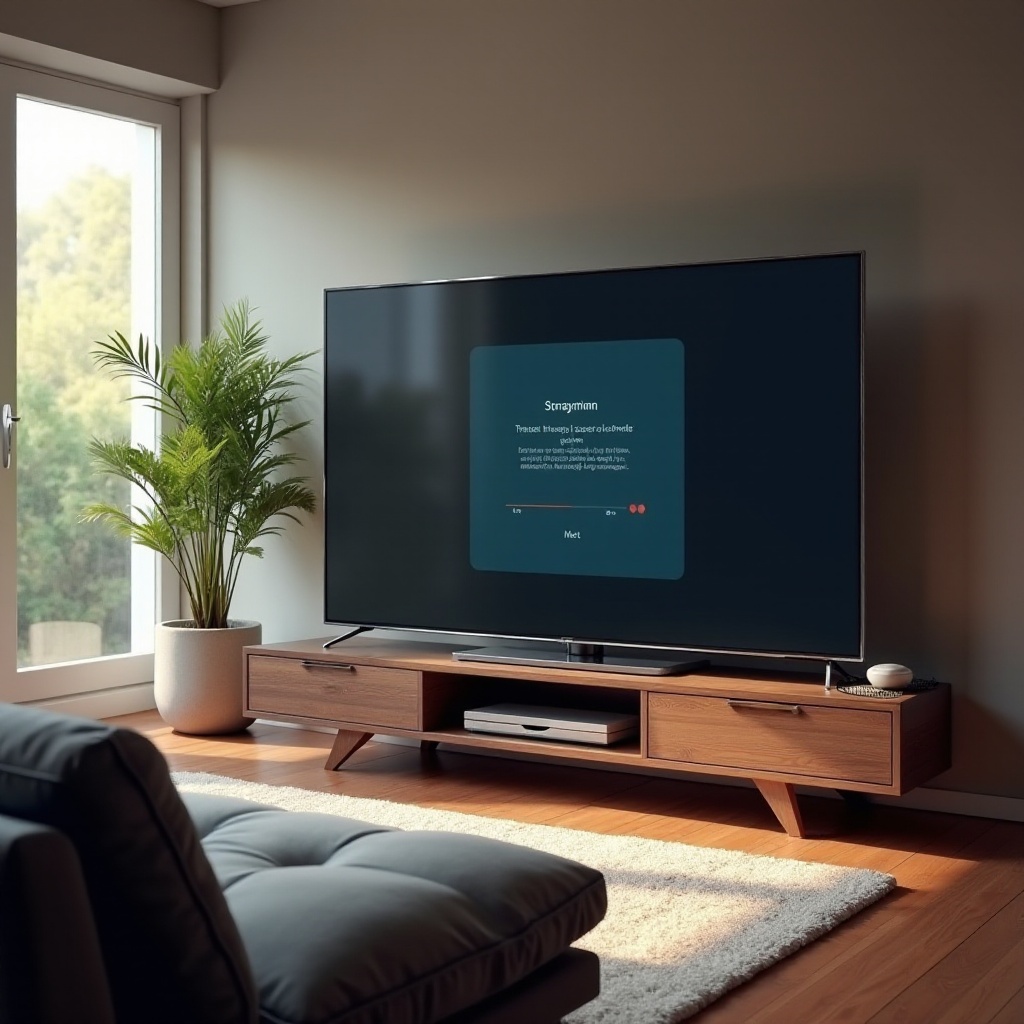المقدمة
يضمن نقل الصور من هاتفك إلى جهاز الكمبيوتر الحفاظ على ذكرياتك وليس فقط، بل يجعلها متاحة بسهولة لأغراض مختلفة مثل التحرير أو المشاركة أو ببساطة لتفريغ مساحة على جهازك. سواء كنت تفضل استخدام كابلات USB أو الخيارات اللاسلكية أو حلول السحابة أو تطبيقات الطرف الثالث، فإن هذا الدليل الشامل سيغطي أكثر الطرق فعالية لتحقيق عمليات نقل الصور بسلاسة. دعونا نتعمق في كل نهج خطوة بخطوة لتحسين تجربة إدارة الصور الخاصة بك.

استخدام كابل USB لنقل الصور
واحدة من أكثر الطرق مباشرة لنقل الصور هي باستخدام كابل USB. مثالية من حيث السرعة والموثوقية، لا تتطلب هذه الطريقة اتصالاً بالإنترنت، مما يجعلها مثالية للنقل السريع.
الدليل خطوة بخطوة لمستخدمي أندرويد
- قم بتوصيل هاتف الأندرويد الخاص بك بجهاز الكمبيوتر باستخدام كابل USB متوافق.
- افتح هاتفك للتأكد من أنه جاهز لنقل البيانات، وحدد خيار “نقل الملفات” في إعدادات USB.
- افتح مستكشف الملفات على جهاز الكمبيوتر وابحث عن جهازك تحت “هذا الجهاز” أو “جهاز الكمبيوتر الخاص بي”.
- انتقل إلى مجلد “DCIM” حيث تخزن صورك ونسخها إلى جهاز الكمبيوتر الخاص بك.
الدليل خطوة بخطوة لمستخدمي آيفون
- قم بتوصيل جهاز الآيفون الخاص بك بجهاز الكمبيوتر باستخدام كابل USB.
- افتح جهاز الآيفون وامنح الوصول عن طريق الوثوق في الكمبيوتر إذا طلب منك ذلك.
- لمستخدمي كمبيوتر ويندوز، افتح مستكشف الملفات وابحث عن الآيفون تحت “هذا الجهاز”، ثم قم بالوصول إلى مجلد “DCIM”.
- يمكن لمستخدمي ماك فتح تطبيق الصور والضغط على علامة التبويب استيراد لنقل الصور الخاصة بهم.
بينما التحويل عبر USB موثوق ويسهل الحل للعديد، توفر الطرق اللاسلكية مستوى إضافي من الراحة بإزالة الكابلات تماماً.

طرق التحويل اللاسلكية
بالنسبة لأولئك الذين يفضلون حلاً خالٍ من التعقيدات، تقدم طرق التحويل اللاسلكية طريقة ملائمة لنقل الصور بين الأجهزة دون اتصالات مادية.
التحويل عبر البلوتوث لأندرويد
- قم بتفعيل البلوتوث على كل من هاتفك وجهاز الكمبيوتر.
- قم بإقران الأجهزة عن طريق اتباع التعليمات على الشاشة.
- الدخول إلى معرض الصور في هاتفك > تحديد الصور التي ترغب في نقلها واختيار خيار البلوتوث.
التحويل عبر AirDrop لنظام iOS
- تفعيل AirDrop على جهاز الآيفون والماك الخاص بك.
- اختيار الصور في تطبيق الصور على جهاز الآيفون الخاص بك.
- النقر على زر المشاركة، اختيار AirDrop، واختيار جهاز الماك الخاص بك من الخيارات المتاحة.
في حين أن هذه الطرق ممتازة لنقل كميات أصغر من الصور، في حال التعامل مع كميات أكبر، يظل التخزين السحابي يقدم حلاً أكثر قابلية للتوسيع.
استخدام حلول التخزين السحابي
لا يسهل التخزين السحابي التحويلات فحسب، بل يقدم أيضًا حلاً موثوقًا للنسخ الاحتياطي، مما يضمن الوصول إلى الصور من أي جهاز قادر على الاتصال بالإنترنت.
إعداد صور جوجل لنظامي أندرويد وiOS
- تحميل تطبيق صور جوجل من المتجر وفتحه على جهازك.
- تسجيل الدخول باستخدام حساب جوجل والسماح للتطبيق بالوصول إلى صورك.
- تفعيل النسخ الاحتياطي والمزامنة للتحميل التلقائي للصور إلى جوجل درايف.
إعداد iCloud لمستخدمي نظام iOS
- التأكد من تسجيل الدخول إلى iCloud على جهازك بالانتقال إلى الإعدادات > [اسمك] > iCloud.
- تفعيل الصور ضمن إعدادات iCloud للمزامنة التلقائية.
- الوصول إلى الصور الخاصة بك على iCloud.com أو مباشرة من خلال تطبيق الصور على الماك أو الجهاز المتوافق.
لأولئك الذين يبحثون عن سيطرة أكبر على العملية، تقدم تطبيقات الطرف الثالث مجموعة من الميزات والمرونة.
أفضل التطبيقات لطرف الثالث لنقل الصور
تتمتع التطبيقات الخارجية بميزات فريدة، خاصة عند البحث عن وظائف إضافية أو تجربة مستخدم بسيطة تتجاوز الطرق الأصلية.
أفضل التطبيقات لأجهزة أندرويد
- إرسال في أي مكان: يسهل نقل الملفات بسهولة عبر مفاتيح آمنة مكونة من 6 أرقام.
- SHAREit: يدعم التحويل السريع واللاسلكي للصور بين منصات مختلفة.
التطبيقات الموصى بها لجهاز آيفون
- تطبيق نقل الصور: يتيح نسخ الصور بسلاسة بين الأجهزة باستخدام الواي فاي.
- دروبوكس: حل سحابي متعدد الاستخدامات يتسع لكل من أجهزة iOS وAndroid.
على الرغم من الراحة، فإنه من الشائع مواجهة بعض المشاكل الفنية العرضية. دعونا نتطرق إلى كيفية معالجة هذه المشاكل بشكل فعال.
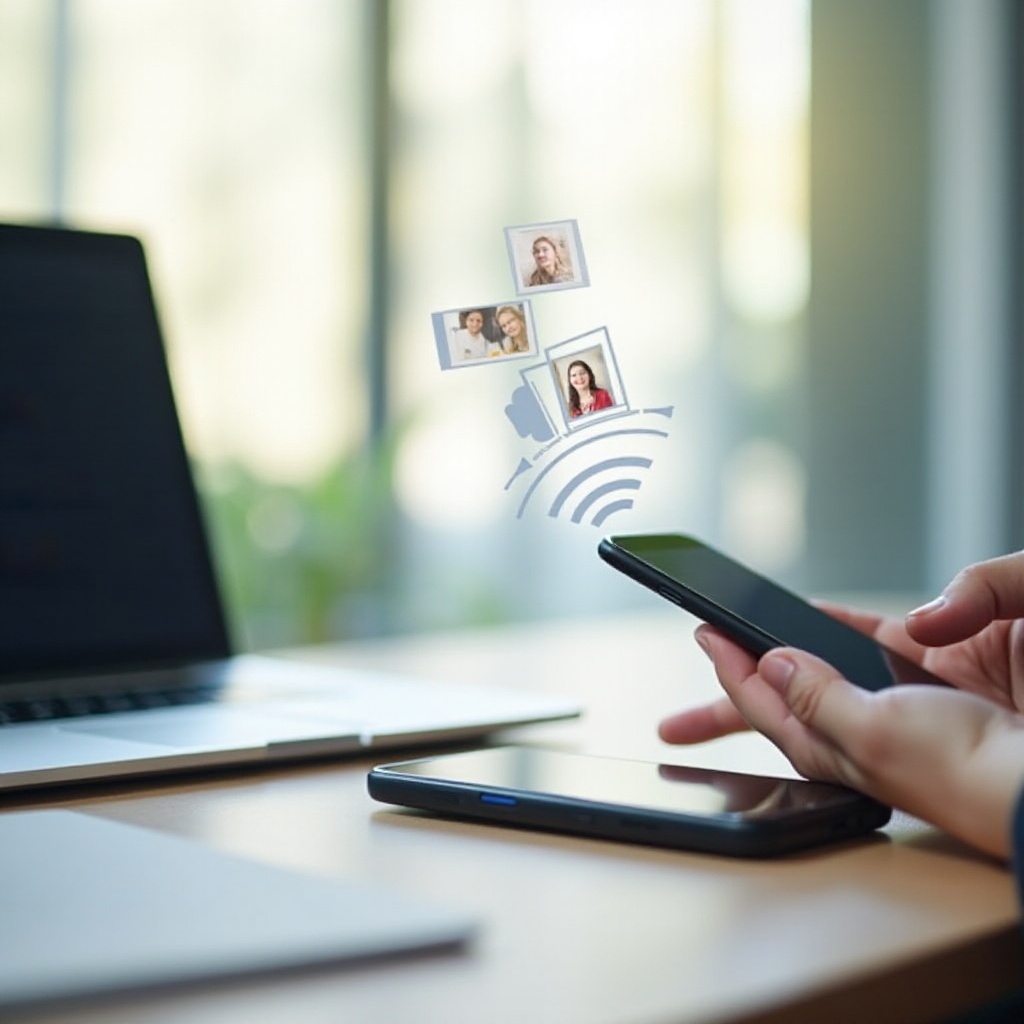
استكشاف المشاكل الشائعة في نقل الصور
حتى مع الأدوات الصحيحة، قد تواجه مشاكل في التوافق أو الاتصال. إليك كيفية حل المشاكل المحتملة:
حلول مشاكل الاتصال
- التأكد من أن كابل الUSB وظيفي ومتصلاً بأمان.
- التحقق من إعدادات هاتفك لتحديد وضع USB المناسب.
- بالنسبة للتحويلات اللاسلكية، التحقق من أن كلا الجهازين يعملان على نفس شبكة الواي فاي.
إدارة حدود التخزين
- تنظيف الملفات التي لم تعد بحاجة إليها بانتظام من هاتفك وخدمة السحابة.
- النظر في ترقية اشتراك السحابة إذا كنت تتجاوز حدود التخزين بشكل متكرر.
من خلال فهم الخيارات المتاحة والاستعداد للمشاكل المحتملة، يمكنك إدارة نقل الصور بشكل فعال، مما يضمن عمليات انتقال سلسة في جميع الأوقات.
الخاتمة
كل طريقة نقل للصور تقدم ميزات متميزة سواء اخترت USB أو اللاسلكي أو السحابة أو تطبيقات الطرف الثالث – مصممة لتلبية احتياجات مختلفة. تقييم كل طريقة لتحديد الأنسب لنمط حياتك، مما يضمن الوصول الموثوق إلى الصور العزيزة في أي وقت ومكان. اختر الخيار المفضل لديك اليوم وطور تجربتك في نقل الصور بثقة.
الأسئلة الشائعة
كيف أنقل الصور من هاتفي إلى الكمبيوتر بدون كابل USB؟
يمكنك نقل الصور لاسلكيًا باستخدام البلوتوث أو AirDrop أو تطبيقات الطرف الثالث مثل SHAREit و Google Photos.
هل من الآمن استخدام تطبيقات الطرف الثالث لنقل الصور؟
تطبيقات الطرف الثالث الموثوقة عمومًا آمنة، ولكن تأكد من أن اختيارك يأتي من مصدر موثوق وافحص التعليقات من أجل الأداء.
ماذا يجب أن أفعل إذا لم يتعرف الكمبيوتر على هاتفي؟
تحقق من أن كابل USB يعمل بشكل صحيح، جرب منافذ مختلفة، وتأكد من أن كلا الجهازين لديهما الأذونات والتعريفات اللازمة مثبتة.